
使用苹果手机的朋友想在电脑下载iTunes软件,从官网下载可得到正版的保证,但有不少的朋友进入官网时不知道从哪里下载。今天小编就把iTunes软件从官网下载的方法分享给大家。

itunes怎么下载
1、打开百度,输入关键字“苹果官网”,点击进入官网。
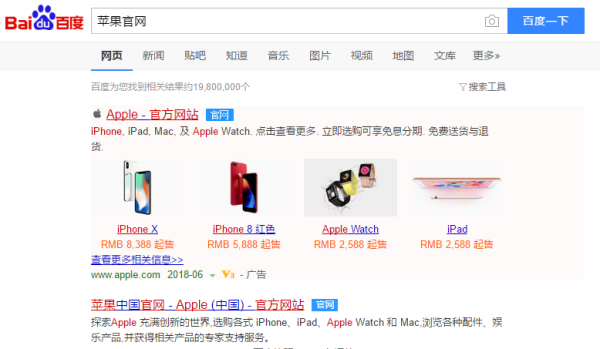
2、在官网下方找到“itunes”,点击进入。
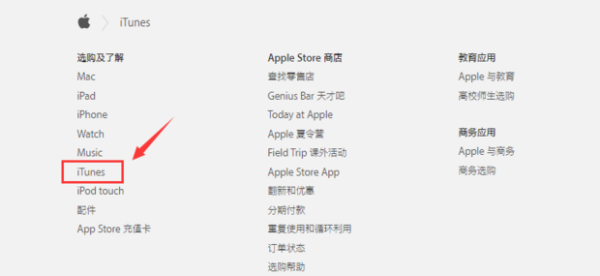
3、点击右上角“下载”。
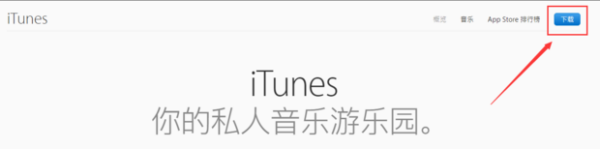
4、点击“立即下载”。
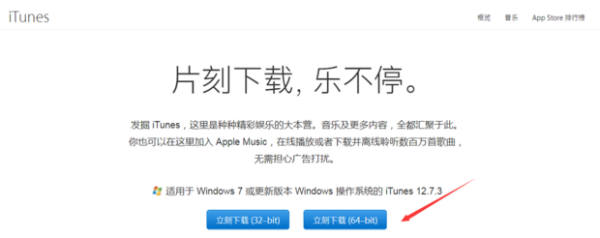
5、选择合适的保存位置,点击“保存”。
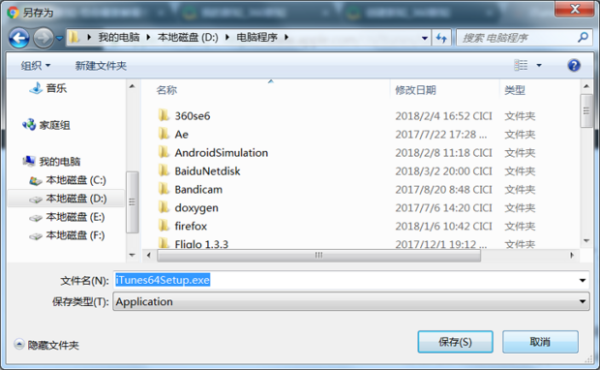
6、在文件夹中找到itunes软件的exe文件,双击运行。
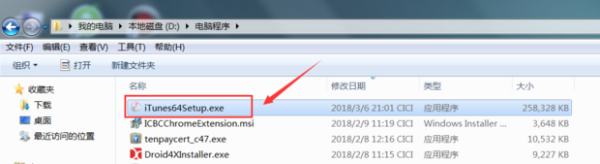
7、点击“下一步”。
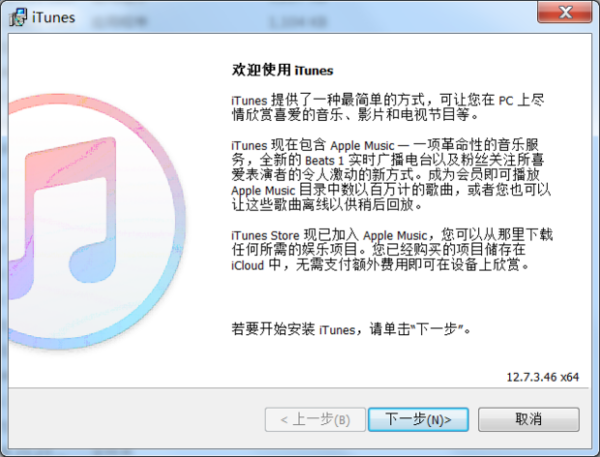
8、点击“安装”。
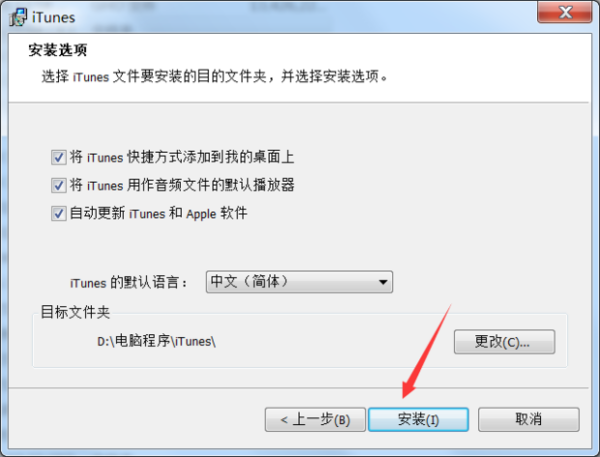
9、稍等片刻,等待电脑安装iTunes软件。
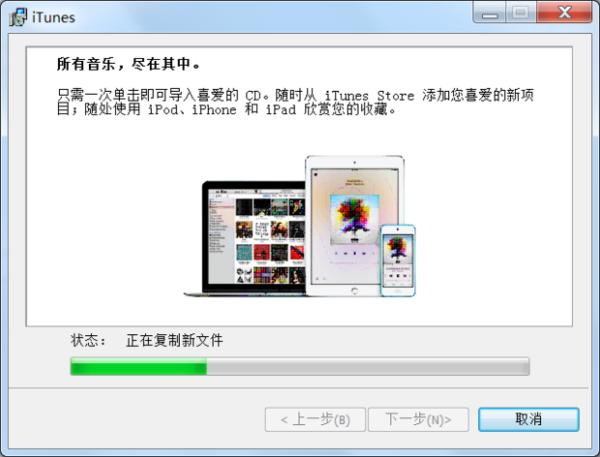
10、这样就已经成功安装好了iTunes。
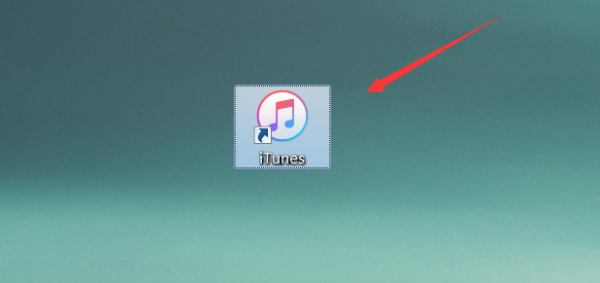
11、在桌面上可以看到iTunes软件的图标,双击运行。这样就可以打开iTunes了。
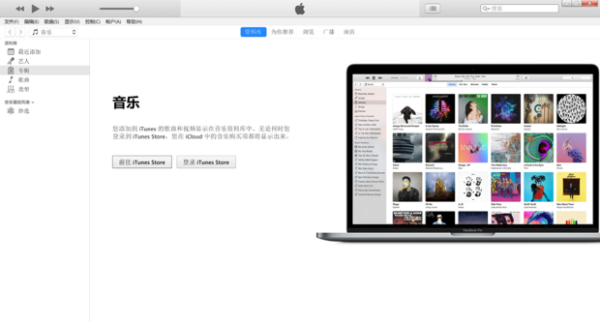
以上就是通过官网下载iTunes的操作步骤。






 粤公网安备 44130202001059号
粤公网安备 44130202001059号